
Dropbox, Google Drive, Microsoft OneDrive 등 대형 클라우드 스토리지 서비스에는 모두 동일한 문제가 있습니다. 클라우드 스토리지 폴더 내의 폴더 만 동기화 할 수 있습니다. 그러나이 제한을 우회하는 방법이 있습니다. 바로 심볼릭 링크입니다.
심볼릭 링크는 PC의 모든 폴더를 동기화하는 데 매우 유용합니다. 예를 들어, PC의 특정 위치에 있어야하는 일종의 구성 파일을 동기화 할 수 있습니다.
심볼릭 링크 101
Windows, Linux 및 Mac OS X에는 모두 심볼릭 링크 생성 . 심볼릭 링크는 다른 폴더를 가리키는 "포인터"입니다. 컴퓨터의 프로그램은 링크가 실제 폴더 또는 파일과 동일한 것처럼 보입니다.
예를 들어 C : \ Stuff에있는 모든 파일을 Dropbox와 동기화하고 싶지만 C : \ Stuff에 계속 저장하고 싶다고 가정 해 보겠습니다. Dropbox 폴더에 C : \ Stuff를 가리키는 심볼릭 링크를 만들 수 있으며 Dropbox는 C : \ Stuff 폴더 내의 모든 것을 동기화합니다.
어쨌든 그것은 이론입니다. 실제로 많은 클라우드 스토리지 서비스가 더 이상 심볼릭 링크에서 제대로 작동하지 않습니다. 그래도 심볼릭 링크를 반대로 사용할 수 있습니다. 이 예에서는 전체 C : \ Stuff 폴더를 Dropbox의 폴더로 이동합니다. 그런 다음 C : \ Stuff에 Dropbox \ Stuff 폴더를 가리키는 심볼릭 링크를 만듭니다. Dropbox는 폴더의 파일을 동기화하고 C : \ Stuff의 폴더가 필요한 프로그램은 정상적으로 작동합니다. 먼저이 솔루션을 살펴보면서 Windows 8.1에서 폴더를 OneDrive와 동기화하는 방법 .
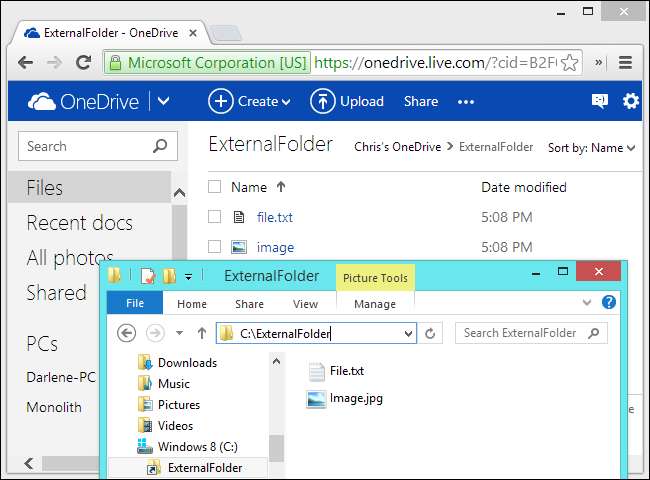
관련 : Windows에서 심볼릭 링크 (심볼릭 링크라고도 함)를 만들기위한 전체 가이드
윈도우
먼저 관리자 권한으로 명령 프롬프트 창을 엽니 다. Windows 8 또는 10의 경우 Windows 키 + X를 누르고 명령 프롬프트 (관리자)를 클릭합니다. Windows 7에서 시작 메뉴를 열고 명령 프롬프트 검색을 수행하고 명령 프롬프트 바로 가기를 마우스 오른쪽 단추로 클릭 한 다음 관리자 권한으로 실행을 선택합니다.
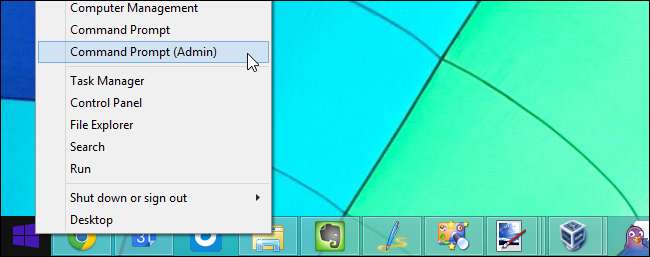
명령 프롬프트 창에 다음 명령을 입력하십시오. 첫 번째 명령에서 "C : \ Path \ To \ ExternalFolder"를 동기화 할 폴더의 경로로 바꾸고 "C : \ Users \ NAME \ Dropbox"를 클라우드 스토리지 폴더의 경로로 바꿉니다. 이 명령은 전체 폴더를 클라우드 스토리지 폴더로 이동합니다.
이동 "C : \ Path \ To \ ExternalFolder" "C : \ Users \ NAME \ OneDrive"
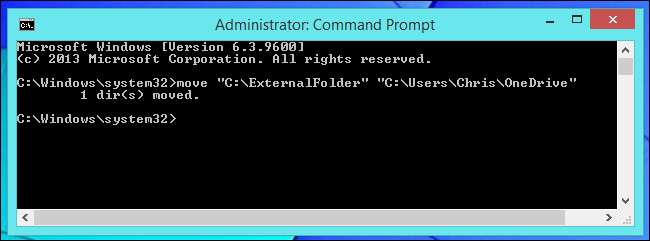
원래 위치에 심볼릭 링크를 만듭니다. 원래 위치에서 폴더를 찾는 프로그램이 폴더를 찾습니다. 변경 사항은 클라우드 스토리지 폴더에 기록됩니다.
mklink / d "C : \ Path \ To \ ExternalFolder" "C : \ Users \ NAME \ OneDrive \ ExternalFolder"

리눅스
Linux에서는 다음과 같은 심볼릭 링크를 만들 수 있어야합니다. ln -s 명령. 파일을 이동할 필요가 없습니다. 터미널을 열고 다음 명령을 실행하십시오.
ln -s / path / to / External Folder ~ / Dropbox /
개별 파일을 동기화하려면 폴더 경로 대신 해당 파일의 경로를 지정하십시오. 이 방법이 작동하지 않으면 먼저 외부 폴더를 클라우드 저장소 폴더 내부로 이동 한 다음 Windows에서와 같이 반대 방향으로 심볼릭 링크를 만듭니다.
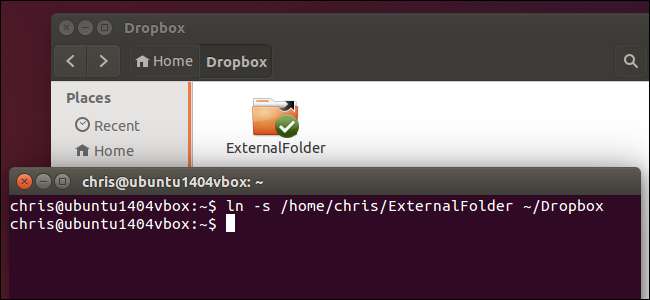
맥 OS X
Mac에서 동일한 명령을 사용할 수 있습니다. 먼저 터미널 창을 엽니 다. Command + Space를 누르고 Spotlight 검색 대화 상자에 Terminal을 입력 한 다음 Enter를 누릅니다. 다음 명령을 실행하여 적절한 경로를 입력하십시오.
ln -s "/ path / to / External Folder" "/ Username / Dropbox / External Folder"
Google 드라이브는 위의 명령으로 생성 된 심볼릭 링크를 허용하지 않지만 다른 서비스는 허용 할 수 있습니다. Google 드라이브에서이 작업을 수행하려면 동기화하려는 폴더를 클라우드 저장소 폴더 내에서 이동 한 다음 기호 링크를 반대로 만듭니다.
mv“/ path / to / ExternalFolder”“/ Users / name / Google Drive /”
ln -s "/ Users / name / Google Drive / ExternalFolder" "/ path / to / ExternalFolder"
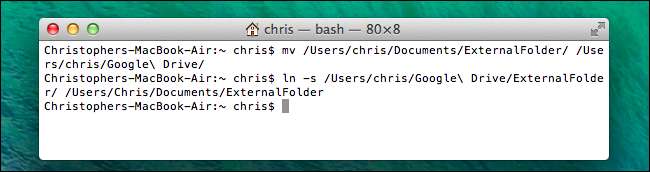
외부 폴더 동기화
이 트릭을 사용하여 클라우드 스토리지 폴더 외부의 폴더도 동기화 할 수 있습니다. 예를 들어 C : \ Stuff 디렉토리가 있다고 가정 해 보겠습니다. 클라우드 스토리지 폴더로 옮겼으므로 Dropbox 폴더와 웹의 "Stuff"에서 액세스 할 수 있습니다. 여러 대의 PC에서 Dropbox를 설정 한 경우 Dropbox 폴더에서 Stuff 폴더를 찾을 수 있습니다. 각 컴퓨터에서 동일한 심볼릭 링크를 만들 수 있으며 C : \ Stuff 폴더의 내용은 모든 PC에서 동일하게 나타납니다.
일부 타사 프로그램은 이러한 서비스에 대한 심볼릭 링크를 만드는 데 도움이되지만 운영 체제에 포함 된 도구를 사용하여 모든 작업을 수행 할 수 있습니다. 우리가 도움을 줄 수있을 때 그러한 타사 유틸리티를 추천하는 것을 좋아하지 않습니다. .
물론 일부 프로그램에서는 모든 폴더를 클라우드에 동기화 할 수 있습니다. SpiderOak — 또한 좋습니다. 완전히 암호화되었습니다 그래서 그들은 당신이 거기에 무엇을 저장하고 있는지조차 볼 수 없습니다. 예를 들어 심볼릭 링크를 엉망으로 만들지 않고 동기화 할 PC의 폴더를 선택할 수 있습니다.







